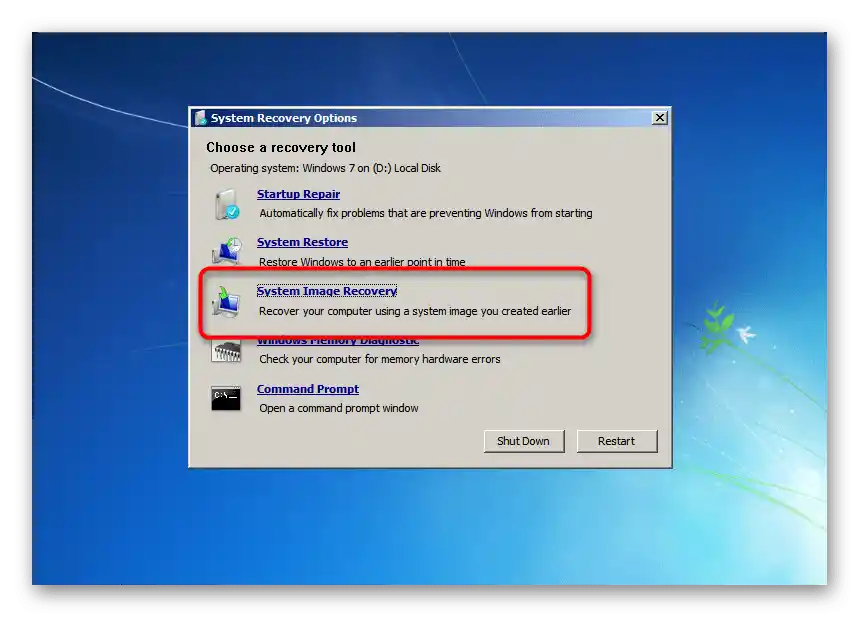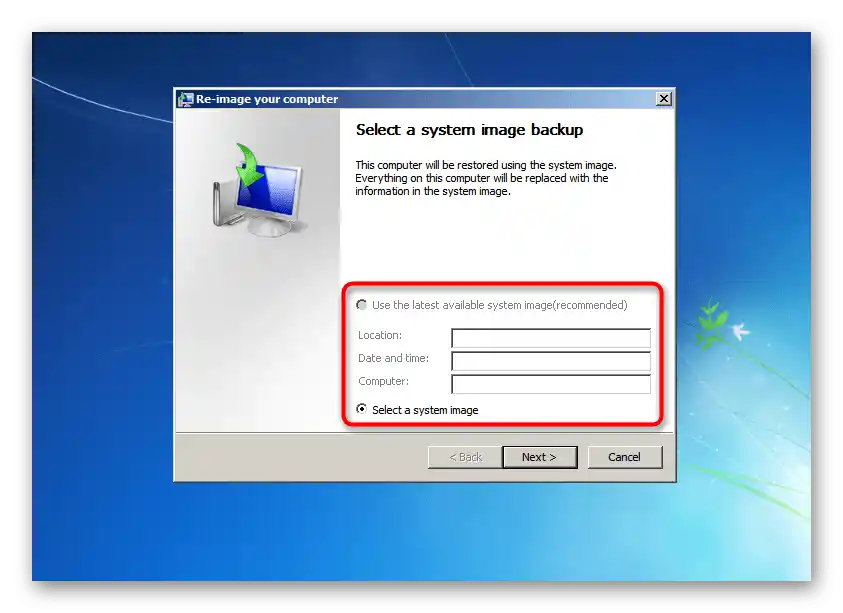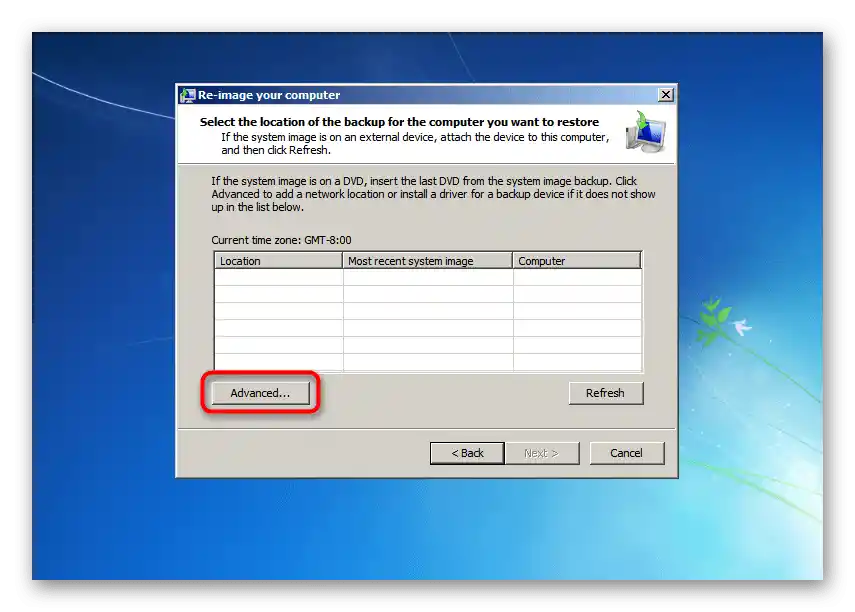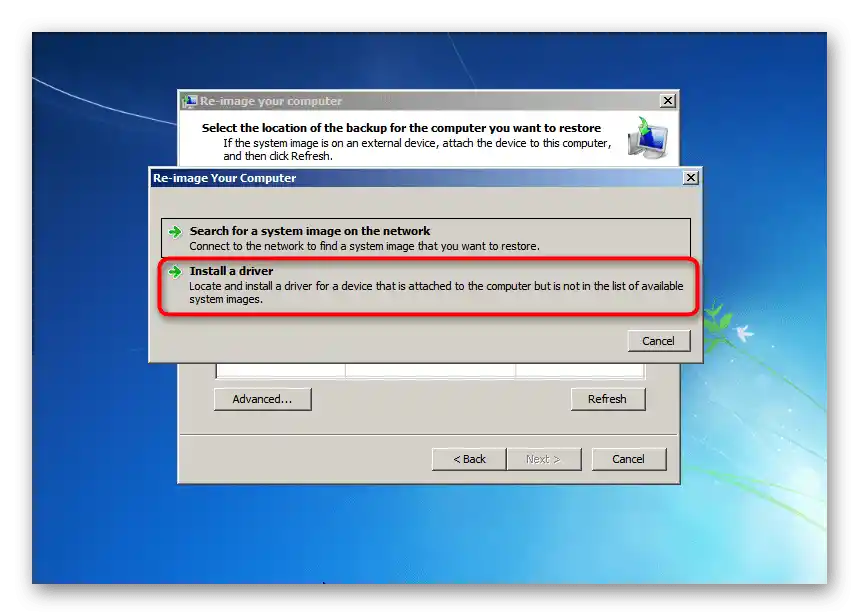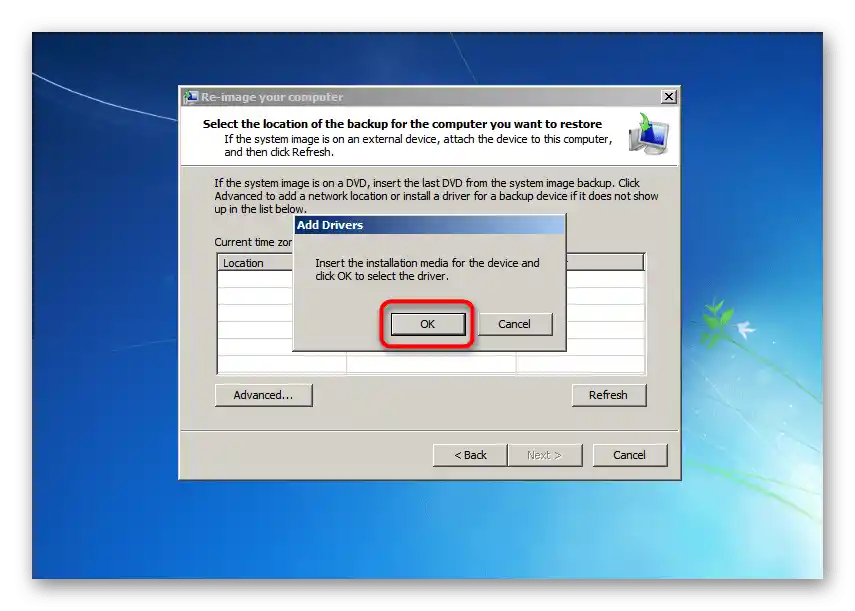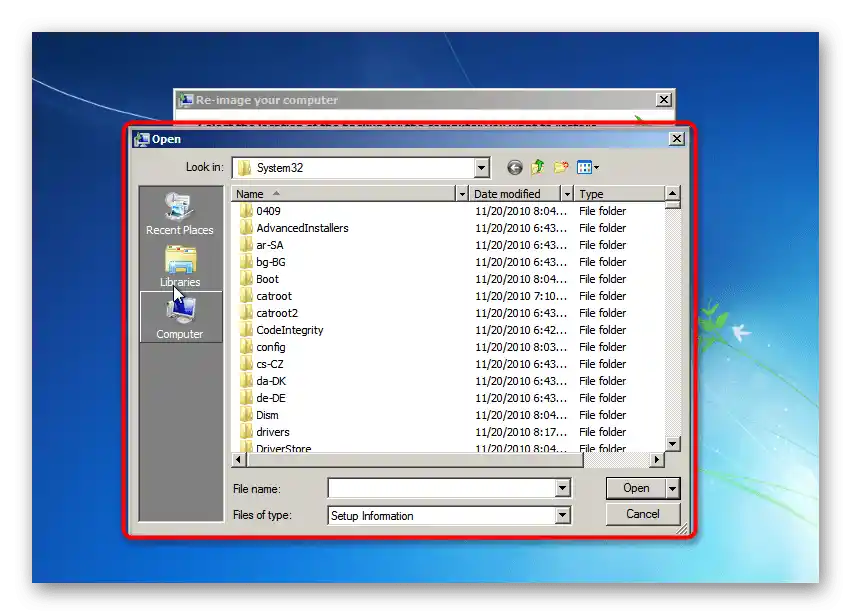Зміст:
Безпечний режим із завантаженням мережевих драйверів
Перед розглядом основної теми необхідно уточнити, що варіант завантаження драйверів присутній не лише в режимі відновлення системи, але й під час її запуску в безпечному режимі, однак стосується виключно мережевих драйверів. Це зроблено для того, щоб ви могли отримати доступ до інтернету та виконати необхідні дії в той час, як усі інші служби, драйвери та сторонні компоненти будуть вимкнені. Про вхід у безпечний режим у різних версіях Windows читайте в окремих статтях на нашому сайті за наступними посиланнями.
Докладніше: Входимо в "Безпечний режим" в Windows 10 / Windows 7

Використання функції "Завантажити драйвери" в параметрах відновлення системи
На попередньому скріншоті ви бачите вікно "Додаткові варіанти завантаження", яке з'являється на екрані після натискання клавіші F8 під час старту комп'ютера ще до початку завантаження операційної системи. Звідти можна не лише перейти в безпечний режим або вимкнути певні дії, але й використовувати окремий модуль "Устранення неполадок комп'ютера", де здійснюється завантаження драйверів під час відновлення.
Якщо запустити засіб відновлення через згадане вікно не вдається через проблеми з працездатністю всієї ОС або розділу відновлення, доведеться створити завантажувальну флешку з Windows і увійти в установник з неї.Там можна вибрати пункт "Відновлення системи", а не її установку, що і забезпечить перехід у те ж саме меню.
Читайте також: Інструкція по створенню завантажувальної флешки на Windows
Варіант 1: Параметри відновлення системи
Частіше за все користувачі стикаються з кнопкою "Завантажити драйвери" під час автоматичного відновлення системи або використання для цього заздалегідь підготовленого образу. У більшості випадків за допомогою цієї функції встановлюються драйвери для жорсткого диска, якщо через це ОС просто не запускається або не відображається під час відновлення. Відповідно, для початку потрібно підготувати знімний носій з драйвером, підключити його до ПК після запуску середовища відновлення і виконати наступні дії:
- Перейдіть у засіб відновлення так, як про це було розказано раніше, і вкажіть мову вводу. Далі вам доведеться ввести пароль від облікового запису, якщо він встановлений, тому заздалегідь обирайте відповідну розкладку.
- У списку "User name" знайдіть свій обліковий запис і введіть пароль від нього. При його відсутності залиште поле "Password" порожнім.
- З'явиться вікно з опціями відновлення, де потрібно вибрати "Відновлення системи" або "System Restore".
- Ознайомтеся з інформацією і переходьте до наступного кроку.
- Ви побачите вікно з вибором типу відновлення і списком встановлених на ПК операційних систем.Тут навіть є підказка від розробників про те, що при відсутності ОС у списку слід використовувати кнопку "Завантажити драйвери" та встановити драйвери для жорстких дисків.
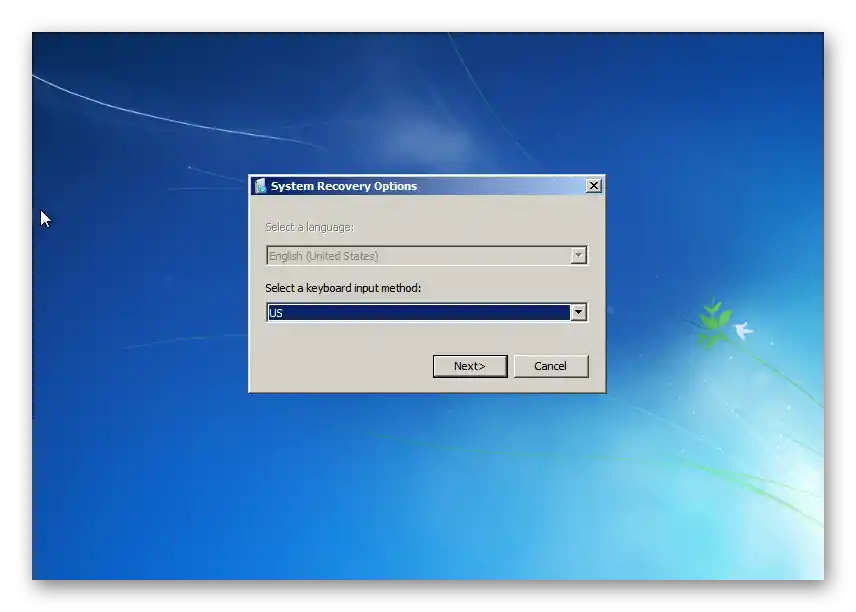
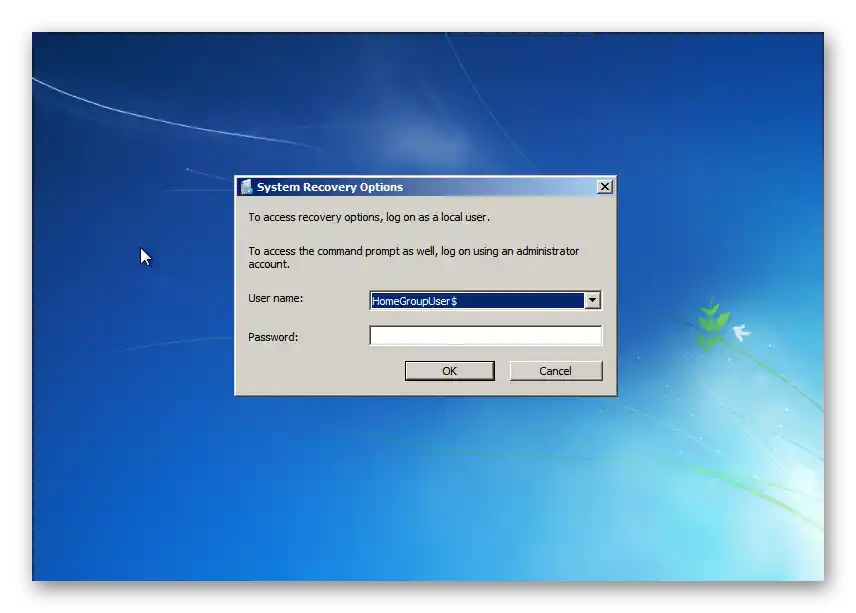
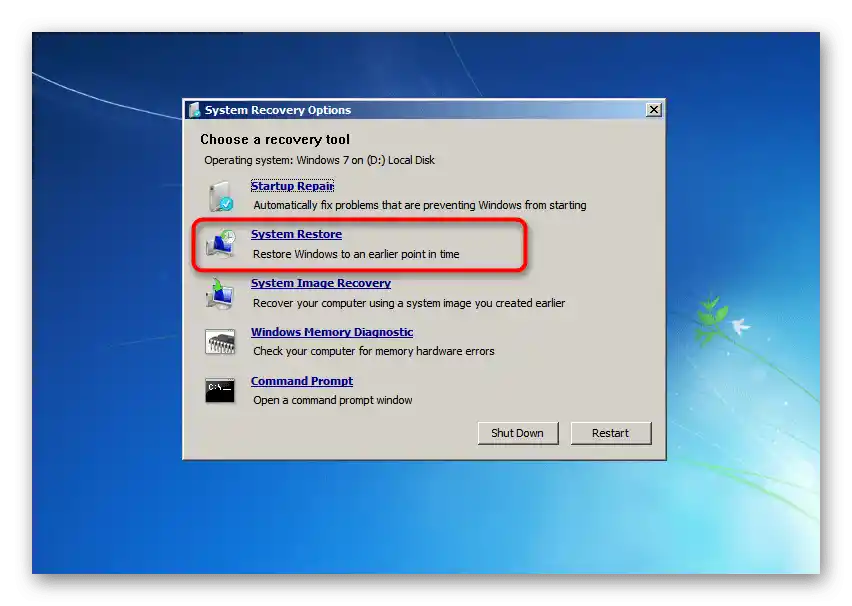
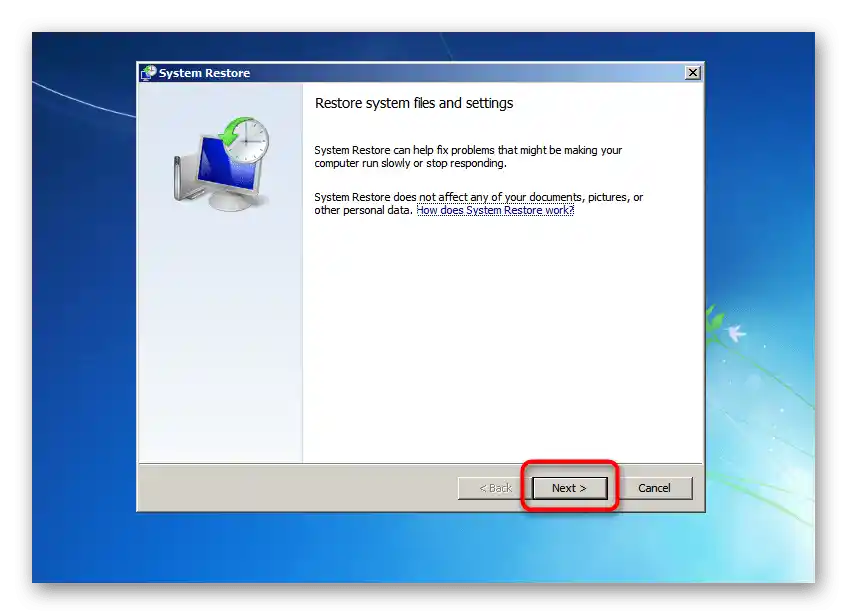

Уточнимо, що завантаження драйверів для жорсткого диска передбачає їх пошук для SATA-контролера на офіційному сайті виробника накопичувача, ноутбука або материнської плати (для стаціонарних ПК). Однак рідко установка драйверів вирішує всі проблеми, оскільки поява подібних помилок, коли ОС відсутня у списку або не встановлюється, частіше свідчить про неполадки зі збіркою або несправність жорсткого диска.
Докладніше: Що робити, якщо Windows при установці вимагає драйвер
Варіант 2: Відновлення образу
Цей метод передбачає відновлення системи з використанням заздалегідь створеного образу за допомогою резервного копіювання та інших функцій. У цьому випадку також можна завантажити драйвери, якщо це буде потрібно, але виконуючи трохи інші дії:
- У тому ж меню "System Recovery Options" виберіть "System Image Recovery" або "Відновлення образу системи".
- Використовуйте останній доступний образ, створений автоматично, або виберіть його з файлів на знімному або внутрішньому сховищі.
- У меню списку з доступними образами натисніть кнопку "Advanced" або "Додатково".
- У новому вікні клацніть по рядку "Install a driver" або "Встановити драйвер".
- Вставте в комп'ютер флешку з драйвером, якщо він знаходиться не на самому жорсткому диску, і натисніть "OK".
- Відкриється вікно "Відкрити", в якому знайдіть файл драйвера і двічі клацніть по ньому для додавання. На екрані з'явиться інформація про інсталяцію або про те, що встановити цей файл неможливо.